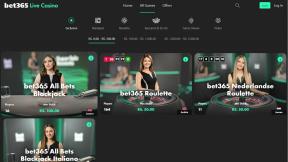كيفية حذف نقاط الاستعادة القديمة في Windows 11
منوعات / / April 20, 2023
يتيح لك إنشاء نقاط استعادة على فترات منتظمة إعادة جهاز الكمبيوتر الذي يعمل بنظام Windows إلى حالته السابقة عندما تسير الأمور جنوبًا. ومع ذلك ، مع مرور الوقت ، قد تصبح نقاط الاستعادة القديمة أقل قيمة وتحتل مكانًا ثمينًا مساحة التخزين على جهاز الكمبيوتر الخاص بك. لحسن الحظ ، يتيح لك Windows 11 حذف نقاط الاستعادة القديمة ، مما يتيح لك إنشاء مساحة لأخرى جديدة.

احذف نقاط الاستعادة القديمة في Windows 11 عبر System Protection أو Disk Cleanup Utility أو أداة سطر الأوامر. في هذا المنشور ، سنوجهك عبر هذه الأساليب بالتفصيل. لذا ، دعونا نبدأ في ذلك مباشرة.
1. كيفية حذف نقاط الاستعادة القديمة عبر إعدادات حماية النظام
أسرع طريقة لحذف نقاط الاستعادة القديمة في Windows هي عبر إعدادات حماية النظام. يمكنك استخدام هذه الطريقة لحذف نقاط استعادة متعددة في Windows مرة واحدة. فيما يلي خطوات نفس الشيء.
الخطوة 1: انقر بزر الماوس الأيمن على أيقونة ابدأ وحدد تشغيل من القائمة.

الخطوة 2: يكتب sysdm.cpl في المربع واضغط على Enter.
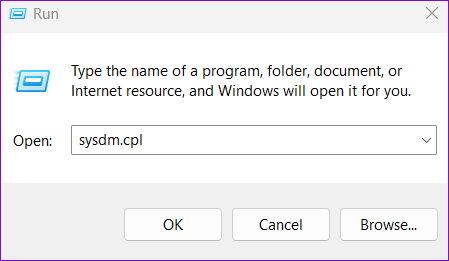
الخطوه 3: في مربع حوار خصائص النظام الذي يفتح ، قم بالتبديل إلى علامة التبويب حماية النظام.

الخطوة الرابعة:
ضمن إعدادات الحماية ، حدد محرك الأقراص الذي تريد حذف نقاط استعادة النظام. ثم انقر فوق الزر "تكوين".
الخطوة الخامسة: انقر فوق الزر حذف لإزالة جميع نقاط الاستعادة.

الخطوة السادسة: حدد متابعة لتأكيد الإجراء.

اختياريًا ، يمكنك استخدام شريط التمرير الموجود بجوار Max Usage لزيادة أو تقليل مساحة التخزين المخصصة لتخزين نقاط استعادة النظام على Windows. ثم اضغط على تطبيق لحفظ التغييرات.

2. كيفية حذف نقاط الاستعادة القديمة باستخدام تنظيف القرص
Disk Cleanup هي أداة Windows مفيدة تتيح لك تحرير مساحة التخزين عن طريق حذف الملفات المؤقتة. باستخدام Disk Cleanup ، يمكنك الاحتفاظ بأحدث نقطة استعادة في Windows 11 وحذف جميع النقاط الأخرى. إذا كنت مهتمًا بفعل ذلك ، فاتبع الخطوات التالية:
الخطوة 1: انقر فوق رمز البحث على شريط المهام ، واكتب تنظيف القرص في المربع ، وحدد النتيجة الأولى التي تظهر.

الخطوة 2: استخدم القائمة المنسدلة لتحديد محرك الأقراص الذي تريد حذف نقاط الاستعادة القديمة منه. ثم انقر فوق "موافق".

الخطوه 3: انقر فوق الزر "تنظيف ملفات النظام".

الخطوة الرابعة: حدد نعم عند ظهور موجه التحكم في حساب المستخدم (UAC).

الخطوة الخامسة: حدد محرك الأقراص الخاص بك مرة أخرى وانقر فوق "موافق".

الخطوة السادسة: قم بالتبديل إلى علامة التبويب "المزيد من الخيارات" وانقر فوق الزر "تنظيف" ضمن "استعادة النظام ونسخ الظل".

الخطوة السابعة: انقر فوق الزر حذف لتأكيد الإجراء.

3. كيفية حذف نقاط الاستعادة القديمة باستخدام موجه الأوامر أو بوويرشيل
يعد Command Prompt و PowerShell من أدوات سطر الأوامر المضمنة في Windows والتي تعتبر مفيدة لأداء المهام الإدارية المتقدمة واستكشاف أخطاء رسائل الخطأ المختلفة وإصلاحها. يمكنك أيضًا استخدام هذه الأدوات لإزالة الملفات المؤقتة ، ملفات تحديث Windows القديمة، أو استعادة النقاط. على عكس الطرق المذكورة أعلاه ، يتيح لك استخدام Command Prompt أو PowerShell تحديد نقاط استعادة معينة وحذفها على جهاز الكمبيوتر الخاص بك.
لحذف نقاط الاستعادة القديمة باستخدام موجه الأوامر أو بوويرشيل، اتبع هذه الخطوات:
الخطوة 1: انقر فوق رمز البحث في شريط المهام أو اضغط على مفتاح Windows + اختصار لوحة المفاتيح S لفتح قائمة البحث. يكتب كمد أو بوويرشيل في مربع البحث وحدد تشغيل كمسؤول.

الخطوة 2: حدد نعم عند ظهور موجه التحكم في حساب المستخدم (UAC).

الخطوه 3: اكتب الأمر التالي في وحدة التحكم واضغط على Enter لعرض قائمة بنقاط الاستعادة المخزنة على نظامك:
قائمة الظلال vssadmin

الخطوة الرابعة: قم بتدوين معرف نسخة الظل لنقطة الاستعادة التي تريد حذفها.

الخطوة الخامسة: الصق الأمر التالي واضغط على Enter لحذف نقطة الاستعادة. تأكد من استبدال معرف نسخة الظل في الأمر التالي بالمعرف الفعلي المذكور في الخطوة السابقة.
vssadmin حذف الظلال / الظل = {معرف نسخة الظل}
الخطوة السادسة: أدخل Y للتأكيد.

بمجرد تشغيل الأمر أعلاه ، سيقوم Windows بحذف نقطة الاستعادة المحددة. بدلاً من ذلك ، إذا كنت تريد حذف جميع نقاط الاستعادة الموجودة على Windows ، فقم بتشغيل هذا الأمر بدلاً من ذلك:
vssadmin حذف الظلال / الكل

تخلص من الفوضى
بينما يمكن أن يساعدك حذف نقاط الاستعادة في استعادة مساحة القرص على نظامك ، فمن المهم أن تكون كذلك حذرًا ، حيث ستفقد القدرة على إعادة نظامك إلى حالته السابقة إذا حدث شيء ما خطأ.
يجب ألا يستغرق حذف نقاط الاستعادة القديمة في Windows 11 وقتًا طويلاً ، بغض النظر عن طريقتك. بينما تحدثنا فقط عن Windows 11 في هذا الدليل ، يمكنك أيضًا استخدام الطرق المذكورة أعلاه لحذف نقاط الاستعادة القديمة في Windows 10.
آخر تحديث في 03 أبريل 2023
قد تحتوي المقالة أعلاه على روابط تابعة تساعد في دعم Guiding Tech. ومع ذلك ، فإنه لا يؤثر على نزاهة التحرير لدينا. يظل المحتوى غير متحيز وأصيل.
كتب بواسطة
بانكيل شاه title = "view>
Pankil هو مهندس مدني من حيث المهنة بدأ رحلته ككاتب في EOTO.tech. انضم مؤخرًا إلى Guiding Tech ككاتب مستقل لتغطية الإرشادات والشرح وشراء الأدلة والنصائح والحيل لأنظمة Android و iOS و Windows والويب.